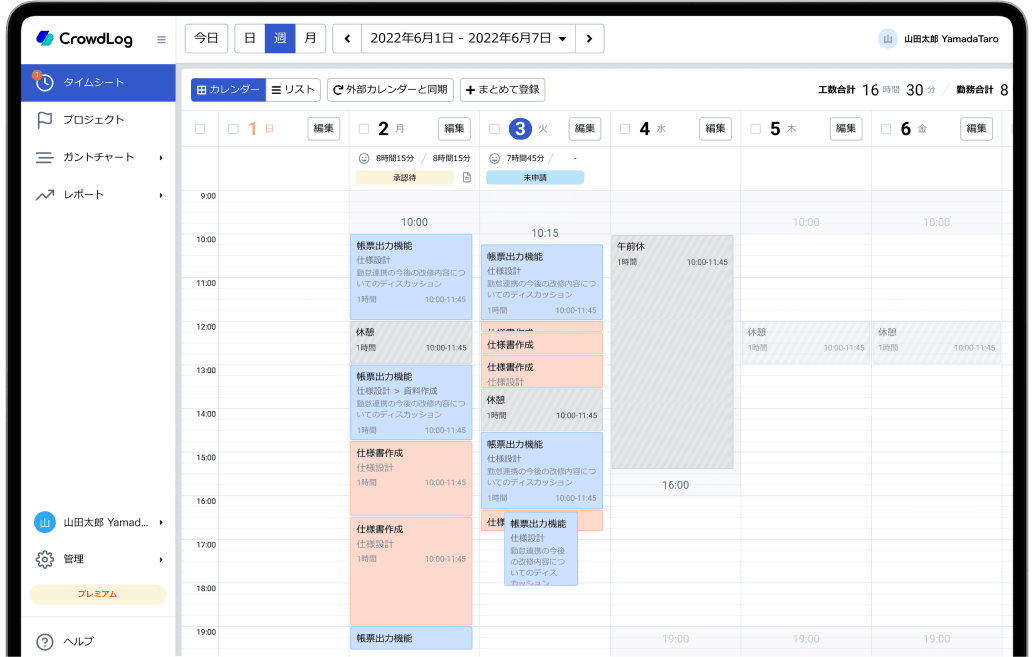工数管理の概念が普及してきて、働き手の時間に対する生産性を高めようという動きが活発に見られるようになってきました。
そういった中で、工数管理を行おうという意思はあっても、実際にどのように行えば良いのかわからないという方もいらっしゃるのではないでしょうか。
そこで、本記事では実際にエクセルの無料サンプルをお付けし、どのように工数管理を行っていくと良いのかについて、ご紹介していきます。
エクセルにはプロジェクトやメンバーの具体的なサンプルデータが入っているので、それをコピーしてご利用して頂ければ幸いです。
工数管理という概念自体は知っていても、実際に取り組みを行うことでより一層、改善活動への効果を実感して頂けるでしょう。
目次
工数管理とは
工数をわかりやすい概念で表すと「作業時間」に近い考え方と言えます。
主にシステム開発や製造の現場にて使われる用語と言えるでしょう。
特にIT業界では、作業を行うメンバーの数にかかる時間を積算したものを意味することも多く、「人日」や「人月」(1人が1ヶ月従事する作業が1人月)といった単位で表します。
その各労働者の工数(作業時間)を管理するのが、工数管理ということになります。
つまり、工数管理は「プロジェクトごとや事業ごとの作業時間の管理」と考えることもできます。
<工数管理を行うことのメリット>
特に大きなメリットはプロジェクトや事業ごとの収支を把握できることです。
事業を行う以上は利益を出す必要があります。
その利益の算出に必要なのは、「売上」と「コスト」です。
「売上」の算出は、お客様から頂いている金額を足せば良いだけなので簡単です。
一方で、コストの算出という点において、例えば、Aさんのプロジェクトごとの投下時間比率が1:1:1なのか、1:2:3なのかでは、プロジェクトごとのコストは大きく異なります。
コストを正確に把握できなければ、プロジェクトに利益が出ているのかどうか把握することができません。
つまり、工数管理を行うことの一番のメリットはプロジェクトごとの収支が把握できるようになることです。
具体的にAプロジェクトが黒字で、Bプロジェクトが赤字、と分かるようになります。
「工数管理」は会社・事業・部署・プロジェクトといった単位で利益を算出するために必要であり、「工数管理」を行えば、プロジェクトだけでなく、事業セグメントや部署ごとの利益の把握も可能となります。
また、プロジェクトごとの利益が可視化されると、従業員にも生産性を高めようとする意識が芽生えるというメリットもあります。
次の章から実際にエクセルで工数管理を実践していきます。工数管理についてより詳しく知りたいという方は、ぜひ以下の記事も合わせてご覧ください。
https://www.crowdlog.jp/blog/100968/

エクセルを用いた工数管理表の作成方法~準備~
エクセルに限らず、工数管理を行っていく上では、管理者とメンバーという形で別れて行っていくと余計な手間をかけずに行うことができます。
管理者とメンバーの大まかな役割については、メンバーは日々の工数をエクセルに入力し、管理者が各メンバーのエクセルを月末等の指定期間に集計して、分析、メンバーへの改善の提言を行っていきます。
まず準備段階では、メンバーの人数分のエクセルファイルを用意します。
10人で行うのであれば10人分のエクセルを準備し、毎日各メンバーにプロジェクトごとの作業時間を入力してもらいます。
<作業手順>
1.プロジェクトメンバーの人数分のエクセルファイルを準備
2.管理者がエクセルの1列目にプロジェクトを記入(特にメンバーごとにわける必要はなく、全メンバー同じプロジェクトで構わない)
3.一ヶ月分の日数をエクセルの1行目に記入
エクセルの準備編は以上です。
主に準備段階は、管理者が役割を担う部分と言えます。
エクセルを用いた工数管理表の作成方法~実践~
各メンバーのエクセルの準備が終わったら、次は実際に工数管理を行う段階に入ります。
実践段階では、実際に各メンバーが日々の工数入力を行っていきます。
管理者が準備したエクセルを各メンバーに配布し、実際の工数入力を行ってもらいます。
<作業手順>
1.各メンバーが日々の作業時間をエクセルに入力(30分単位=0.5時間単位で入力)
※勤務時間が0の場合は空欄でも構わない(運用次第)
2.一ヶ月分の入力が完了したら、管理者が一枚のシートに全データをまとめる
※まとめるシートには「メンバー名」列を追加し、メンバーの氏名を入力する
実践段階では、各メンバーが毎日きちんと工数を入力していくことが大切です。
入力されたデータを元に、次の集計段階へとつながっていくので、メンバーの入力意識を高めるための啓蒙活動も管理者には求められます。
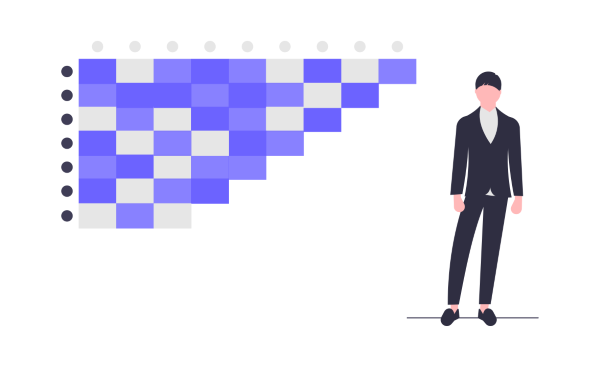
エクセルを用いた工数管理表の作成方法~集計・分析~
月初~月末までの各メンバーのエクセルを一枚のシートにまとめたら、続いて集計を行っていきます。
各メンバーの工数集計を行い、そのデータを元に分析を行うことで、改善を図っていくことが大切です。
工数管理においては、各メンバーに工数入力を行ってもらうことも重要ですが、それと同様に分析・改善を行っていくことも重要なので、この段階でも手を抜かずに力を入れていくことが求められます。
<作業手順>
1.一枚のシートにまとめたら、そのデータを元にピボットテーブルを作成する
※ピボットテーブルの作成方法:データ範囲を指定して、「挿入」→ピボットテーブル(別シートに作成)
2.ピボットテーブルを作成したら、行ラベルにメンバーとプロジェクトを持ってくる
3. 続いて、1日~月末までのデータを「値」に登録
4. 「値」に登録すると、「データの個数」が表示されるので、「値フィールドの設定」で「合計」に変更する
5.「合計」に変更すると、1日~月末までの勤務時間が表示される
6.各メンバーの一日分の勤務合計や、どのプロジェクトに何時間使ったのかが分かる
7. メンバーごとやプロジェクトごとのピボットテーブルも作成し、データ集計・分析を行う
8.メンバーごとやプロジェクトごとの一ヶ月分の集計が欲しい場合は、エクセルの「オプション→数式→集計フィールド」で新たな集計フィールドを作成する
ex.) 名前:「メンバー合計」
数式:「= ‘1日’ + ‘2日’ + ‘3日’ + ・・・・ + ’31日’」
9.メンバーごと、プロジェクトごとのデータから折れ線グラフを作成して分析に役立てる
※ピボットテーブルからグラフを作成することは難しいので、必要な箇所をコピー&ペーストして、そこからグラフを作成する。
※各メンバーから集めた工数集計のデータを変更した場合は、ピボットテーブル上で「右クリック→更新」すると、最新のデータがピボットテーブルに反映されるので覚えておくと便利
10.メンバー別、プロジェクト別勤務蓄積時間のグラフを作成する場合は、OFFSET関数を利用する
ex.) =OFFSET(C61,0,-1)+C51
11.毎月のデータを収集し分析することで、改善を図る
12.毎月繰り返す
以上が、集計・分析段階で行うことです。
これらを毎月繰り返していくことで、プロジェクト単位、部署(チーム)単位で改善を図り、労働者の生産性を高めていくことが重要です。
エクセルを用いた工数管理表の作成方法~作業手順のまとめ~
改めて、準備段階から集計・分析段階にいたるまでのエクセルで工数管理を行う際の手順を以下にまとめます。
1. プロジェクトメンバーの人数分のエクセルファイルを準備
2.管理者がエクセルの1列目にプロジェクトを記入(特にメンバーごとにわける必要はなく、全メンバー同じプロジェクトで構わない)
3. 一ヶ月分の日数をエクセルの1行目に記入
4.各メンバーが日々の作業時間をエクセルに記入(30分単位=0.5時間単位で入力)
※勤務時間が0の場合は空欄でも構わない(運用次第)
5.一ヶ月分の入力が完了したら、管理者が一枚のシートに全データをまとめる
※まとめるシートには「メンバー名」列を追加し、メンバーの氏名を入力する
6.一枚のシートにまとめたら、そのデータを元にピボットテーブルを作成する
※ピボットテーブルの作成方法:データ範囲を指定して、「挿入」→ピボットテーブル(別シートに作成)
7.ピボットテーブルを作成したら、行ラベルにメンバーとプロジェクトを持ってくる
8.続いて、1日~月末までのデータを「値」に登録
9.「値」に登録すると、「データの個数」が表示されるので、「値フィールドの設定」で「合計」に変更する
10.「合計」に変更すると、1日~月末までの勤務時間が表示される
11.各メンバーの一日分の勤務合計や、どのプロジェクトに何時間使ったのかが分かる
12.メンバーごとやプロジェクトごとのピボットテーブルも作成し、データ集計・分析を行う
13.メンバーごとやプロジェクトごとの一ヶ月分の集計が欲しい場合は、エクセルの「オプション→数式→集計フィールド」で新たな集計フィールドを作成する
ex.) 名前:「メンバー合計」
数式:「= ‘1日’ + ‘2日’ + ‘3日’ + ・・・・ + ’31日’」
14.メンバーごと、プロジェクトごとのデータから折れ線グラフを作成して分析に役立てる
※ピボットテーブルからグラフを作成するのは難しいので、必要な箇所をコピー&ペーストして、そこからグラフを作成する。
※各メンバーから集めた工数集計のデータを変更した場合は、ピボットテーブル上で「右クリック→更新」すると、最新のデータがピボットテーブルに反映されるので覚えておくと便利
工数管理表を作成する際に便利な関数
当セクションでは、エクセルでの工数管理に役立つ関数の使用方法や用途を解説します。
- SUM/SUMIF関数
- AVERAGE関数
- MAX/MIN関数
- COUNTIF関数
- VLOOKUP/HLOOKUP関数
これらのエクセル関数を使用することで、工数の過不足や平均的な労働時間、特定の条件を満たす工数の頻度など、多くの観点から工数の状況確認が可能です。
SUM/SUMIF関数
SUM/SUMIF関数は、ある期間内の工数の合計を求める際に使用します。
SUM関数は「指定範囲」のセルの合計値を算出します。一方で、SUMIF関数は「指定範囲」内で「検索条件」に一致するセルを検索し、合計値を算出します。
SUM関数を活用し、タスク・日ごとの工数を合計することで、プロジェクト全体の進捗や、特定日の作業量を確認可能です。
また、目標工数との差を算出すれば、進捗管理や労働コストの算出に役立ちます。
AVERAGE関数
AVERAGE関数は、平均的な工数を算出する際に使用します。
特定のタスクの平均工数を計算することで、作業時間を把握でき、今後の予定工数算出時の参考データとして活用できます。
また、各メンバーやタスクの平均的な工数を確認し、ワークロード(作業負荷)のバランスや効率性を評価できます。
MAX/MIN関数
MAX/MIN関数は、最大・最小の工数を特定する際に使用します。
最も時間がかかったタスクや、最も短時間で完了したタスクを特定し、その原因調査に活用することが可能です。
また、特定のタスクにおいて最大・最小工数の差が大きい場合、業務を標準化するべきタスクであると考えられます。
COUNTIF関数
COUNTIF関数は、特定条件に一致するデータの数を把握する際に役立ちます。
8時間以上の工数を要するタスクがいくつあるかを数えることで、長時間労働のリスクを確認できます。
VLOOKUP/HLOOKUP関数
VLOOKUP/HLOOKUP関数は、タスク名や日付に対応する工数を素早く検索し、別のシートや表で使用するための関数です。
VLOOKUP関数は、指定範囲の「左端列」のセルを検索し、一致する行の指定列のデータを返却します。一方で、HLOOKUP関数は、指定範囲の「上端行」で検索し、一致する列の指定行のデータを返却します。
タスク一覧表と工数管理表を連携させ、特定のタスク名の工数を自動で取得する際や、指定日の合計工数を別表で利用したい場合にこれらの関数を活用します。
工数管理表を視覚的に確認する
ここからは、エクセルの工数管理表データをグラフィカルに表示する方法を解説します。
棒グラフ
エクセルでは、棒グラフや折れ線グラフなど、さまざまなグラフを使用可能です。
工数管理表データについて、タスクごとや日ごとの工数を棒グラフで表示することで、工数の遷移や分布を視覚的に把握しやすくなります。
ガントチャート
エクセルの条件付き書式を活用し、工数管理表のガントチャートを作成できます。
タスクの開始日と終了日をもとに、対象日の色付けをすることで、プロジェクトの進捗を視覚的に表示することが可能です。
また、予定工数と実績工数を重ねて表示すれば、タスクの進捗状況を確認できます。
セルの色分け(条件付き書式)
予定工数と実績工数を比較し、差のあるセルを条件付き書式で色付けできます。これにより、進捗状況の確認や工数見積もり精度の分析が可能です。
ヒートマップ
エクセルでは、条件付き書式の「カラースケール」を利用し、ヒートマップの作成が可能です。
指定期間やタスクごとの工数の大小を色の濃淡で表示することで、どの期間やタスクの工数が多いかを分析できます。
工数管理表の集計を自動化する方法
続いて、エクセルの機能を用いて、工数管理表の集計を自動化する方法を解説します。
ピボットテーブル
エクセルのピボットテーブルを用いて、工数の予実管理が可能です。
ピボットテーブルの「行」にプロジェクト名と予定・実績の区分を指定することで、プロジェクトごとの予実工数が自動集計され、並んで表示されます。
オートフィルタ・SUBTOTAL関数
オートフィルタとSUBTOTAL関数を組み合わせれば、必要なデータだけをフィルタリングし、自動計算が可能です。
SUBTOTAL関数の第一引数に「9(SUM関数)」を指定しておくことで、フィルタリングしたデータの値のみで集計されます。
マクロ・VBA
マクロ・VBAの活用により、工数管理や複雑な工数計算処理の自動化が可能です。
例えば、メンバー全員のエクセルシートの工数を一つのシートにまとめて、そのデータを自動集計することで、大幅な業務効率化を図れます。
ただし、プログラミングの知識を要することや、作成に時間がかかることに注意が必要です。
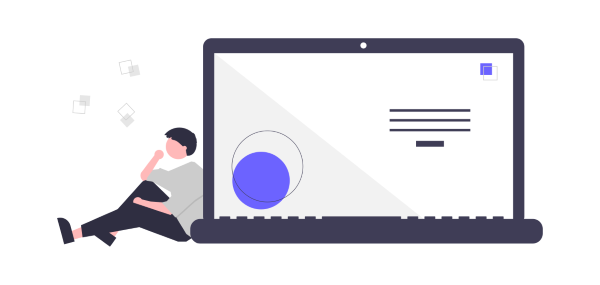
エクセルでの工数管理表の限界
ここまで、エクセルで工数管理表を作成する方法や、効率化する方法を解説してきましたが、これらをすべて実践するには多くの手間がかかります。
まず、社員ごとに作成された工数管理表のエクセルファイルを、毎月一つのファイルにまとめなければなりません。
また、ファイルごとに集計するたびにピボットテーブルを作成したり、視覚的にデータを確認する際にグラフ・条件付き書式を設定したりする必要があります。
また、月ごとにエクセルファイルを作成するため、保存場所や命名規則の徹底など、運用面でも注意が必要です。
このように、エクセルでの工数管理表の作成にはさまざまなデメリットがあり、生産性が低下するおそれがあります。
工数管理ツールを用いて業務を効率化する
エクセルではなく工数管理ツールを用いることで、工数管理業務の効率化を実現できます。
ここからは、工数管理ツールを用いて工数管理業務を行うメリットをご紹介します。
マスタ作成の手間が軽減される
工数管理ツールには、さまざまなプロジェクトに対応できるテンプレートが用意されています。
これらのテンプレートを活用することで、マスタシート作成の効率化につながり、手間を軽減できます。
また、プロジェクトの予算や人数、工数、目的などに応じて機能を拡張できるため、柔軟なマスタシートの作成が可能です。
工数入力の負荷が軽減される
工数入力にかかる負荷を軽減できることも工数管理ツールのメリットです。
工数管理ツールには、工数入力の作業を効率化するためのさまざまな機能が備わっています。
エクセルのようにすべてを手入力しなくても、勤怠データがそのまま工数データとして反映されたり、カレンダーの情報から工数を自動取得して登録したりするツールもあります。
工数入力の自動化によって、負荷が軽減されることはもちろん、手動入力によるヒューマンエラーの防止にもつながるでしょう。
工数の集計、ビジュアライズが短時間で可能
工数管理ツールを導入する最大のメリットは、工数集計やビジュアライズを短時間で行える点です。
エクセルで工数集計やビジュアライズを実施する場合、自身ですべての設定をしなければならず、多くの手間が発生します。
工数管理ツールには、グラフやガントチャートなどで視覚的に工数を把握できる機能や、あらゆる条件での工数の自動集計機能が実装されています。
これらのデータを活用することで、プロジェクト計画や工数の見積もり精度向上に役立ちます。
まとめ
工数管理の概念や重要性を理解していても、実際に管理を行ってみないと分からないことも多くあるでしょう。
そういった意味で、まずは手軽に管理できるエクセルを利用しての工数管理は、導入者向けには最適な手法と言えます。
最初からツールを利用することに抵抗がある組織にとって、導入をためらう大きな障壁に有料という問題があります。
工数管理を行ってみたいが、コストをかけてまで取り組むほどでもないという企業が一定程度あると考えられます。
そういった企業はまずエクセルで良いので、従業員の工数管理を行い、自分たちでその効果を体感することが大切です。
是非下記のエクセルのサンプルをダウンロードし、本記事実践編の手順に従って、工数管理を行ってみて下さい。